发布时间:2021-01-13 14: 55: 44
在上一节中,我们已经完成了Mocha区域的编辑,以及初步的光线效果添加,让窗户中透出自然的太阳光线。
但从预览效果来看,光线的效果不是很明显。本节中,小编将会介绍如何使用S_Rays特效参数美化光线效果,让光线的效果更明显。
一、Mocha参数调整
首先,我们需要了解一下不同参数的调整原理。如图1所示,在S_Rays特效调整面板中,有Mocha、Center等参数组。
Mocha参数组是用于调整遮罩本身的参数,比如让遮罩边缘模糊化、偏移遮罩的位置等。而除Mocha参数组以外的参数,都是用于调整射线元素的参数。
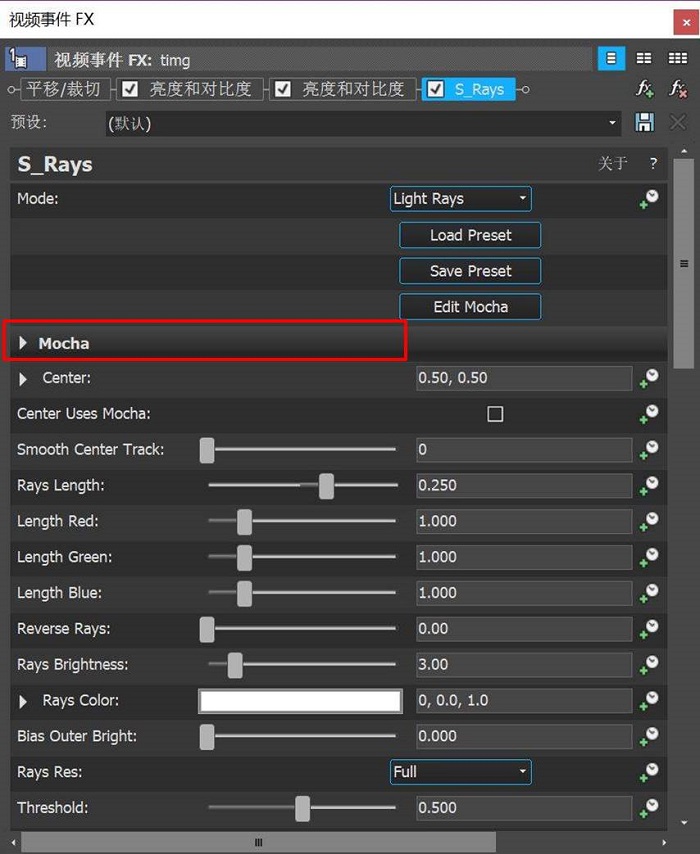
在图2所示的Mocha参数组中,用户可以调整遮罩的模糊度、强度、偏移位置等。
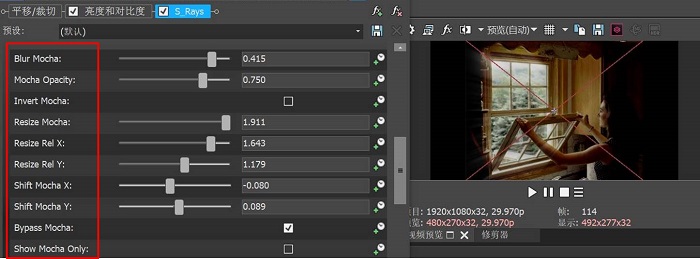
二、S_Rays参数调整
如需美化射线的效果,就需要使用Mocha参数组以外的参数。
1、射线颜色(Rays Color)
如图3所示,单击“射线颜色”调色板,即可调整光线的颜色。比如,我们可以将光线调整为橙红色,以制作出黄昏的太阳光线效果。
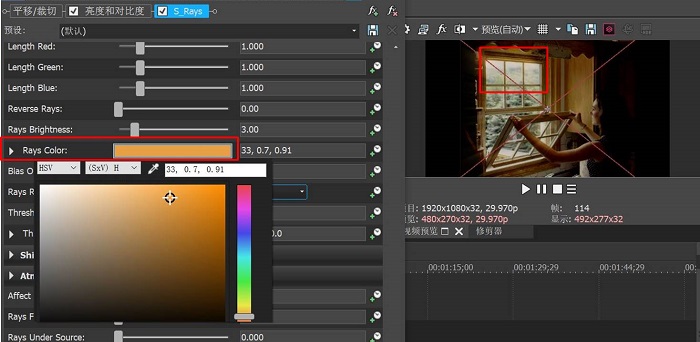
2、射线长度、亮度
射线长度、亮度是S_Rays比较常用的调整参数。提高射线长度的数值,可以让光线的范围更广;而提高射线亮度的数值,可以让光线变得更加明亮。
如图4所示,调高射线长度、亮度的数值后,太阳光线的效果看起来就很明显了。
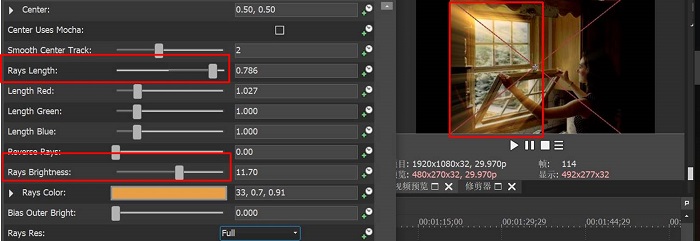
3、反转射线(Reverse Rays)
提高射线长度的数值后,光线的效果变得明显了,但光线的发散角度显得有点凌乱。对于这种情况,我们可以调整反转射线的数值,让光线的发散角度更符合照片的需要。
如图5所示,稍微调高了反转射线的数值后,光线就呈现出由窗户照向室内的效果,更符合照片的场景需求。
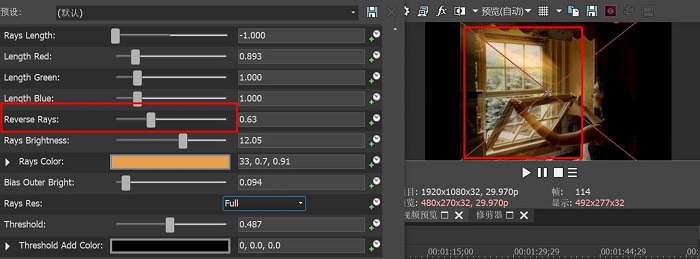
以上就是运用Boris Sapphire蓝宝石插件模拟太阳光线的操作介绍。为了让光线分布在目标区域,需要使用插件的Mocha功能划定Mocha区域,而为了让光线的效果更显著,可调整射线长度、亮度、颜色等参数。
作者:泽洋
展开阅读全文
︾
读者也喜欢这些内容:

mocha如何导入视频文件?mocha导入视频后画面太大怎么解决?
在影视后期制作中,mocha作为一款强大的镜头跟踪和动作跟踪工具,被广泛应用于各种特效制作和视频编辑工作。然而,许多用户在使用mocha时,常常会遇到一些问题,比如如何导入视频文件,以及导入视频后画面太大该怎么解决。本文将详细介绍这些问题,并探讨mocha支持哪些宿主程序,以帮助用户更好地掌握这款工具的使用方法。...
阅读全文 >

什么是视频镜头稳定效果?BorisFX实现镜头稳定怎么做?
在数字视频制作和后期处理领域,镜头稳定效果是一个不可或缺的技术,用于消除拍摄过程中不必要的震动和运动,提升视频质量,让画面更加流畅和稳定。BorisFX,作为一款高级的图像处理软件和视频特效插件,提供了强大的工具集,能够有效实现镜头稳定,以及为照片和视频添加多种视觉效果。接下来,本文将详细介绍视频镜头稳定效果的重要性,如何使用BorisFX实现镜头稳定,以及利用BorisFX给照片添加光晕效果的方法。...
阅读全文 >

MochaPro2024大幅更新!引入SynthEyes3D相机解算
2024年3月14日 - Mocha Pro,电影和视频行业最受欢迎的平面跟踪插件,将SynthEyes的超快3D跟踪集成到其获得奥斯卡奖的工具集中。这个强大的新功能使得无缝的匹配移动合成、动画和动态图形创作成为可能,这也是顶级视觉效果艺术家喜欢的工作流程。...
阅读全文 >

bcc和蓝宝石插件哪个好用?有哪些值得推荐的PR插件?
在当今这个视觉效果愈发成为视频制作不可或缺元素的时代,选择合适的后期制作插件成了每一位视频制作人员和特效设计师的重要任务。BCC(Boris Continuum Complete)和蓝宝石(Sapphire)插件作为业界知名的后期特效工具,它们各自拥有的独特功能和应用领域,让许多从业者面临选择的难题。同时,Adobe Premiere Pro(简称PR)作为视频编辑的标准工具,对插件的需求也日益增长,本文将深入探讨bcc和蓝宝石插件哪个好用,有哪些值得推荐的PR插件,旨在为广大影视制作人员提供实用的参考信息。...
阅读全文 >